삼성폰을 덜 지루하게 보이게 하는 7가지 간단한 방법

고가의 삼성 갤럭시가 시중에 나와 있는 다른 휴대폰과 똑같을 필요는 없습니다. 몇 가지만 수정하면 더욱 개성 있고, 스타일리시하며, 독특하게 만들 수 있습니다.
WeChat은 10억 명 이상의 사용자를 보유하고 있어 가장 큰 소셜 네트워크 중 하나입니다.

이러한 대규모 소셜 네트워크에는 다양한 일반적인 소셜 네트워크 문제가 발생합니다. 그 중 하나는 어떤 이유로든 특정 사람들이 귀하에게 연락하는 것을 막는 것입니다.
다른 메시징 앱과 마찬가지로 WeChat을 사용하면 원하는 연락처를 차단 및 차단 해제할 수 있습니다. 이 기사에서는 WeChat의 세계를 더 깊이 파고들고, 차단 및 차단 해제가 어떻게 작동하는지 설명하고, 이 인기 있는 메시징 및 네트워킹 앱에 대해 더 이야기할 것입니다.
iOS 및 Android의 WeChat에서 계정을 차단하는 방법
WeChat 앱은 iOS 및 Android 휴대폰과 태블릿에서 동일하게 보이고 작동합니다. iOS 또는 Android의 WeChat에서 계정을 차단/차단 해제하는 방법은 다음과 같습니다.





문제의 사람을 차단 해제하려면 다른 접근 방식을 사용해야 합니다. 문제의 연락처를 어떻게 차단했는지 확인하면 연락처 목록에 나타나지 않습니다. 차단된 목록을 보려면 차단 목록에 액세스해야 합니다. 방법은 다음과 같습니다.



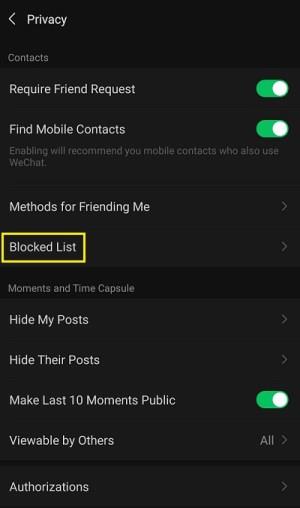

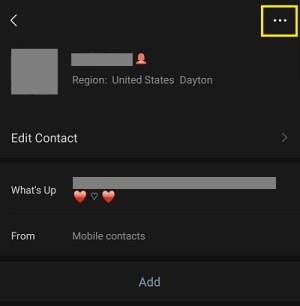
다른 장치에서 WeChat 계정을 차단하는 방법
PC, Mac 또는 Chromebook을 사용하든 상관없이 전반적으로 동일하게 작동합니다. 전용 PC 및 Mac 앱이 있으며 Chromebook에서 웹 데스크톱 버전을 사용할 수 있습니다. 어쨌든 앱은 기본(휴대폰/태블릿) 앱의 모양을 반영하도록 만들어졌습니다.
모바일이 아닌 장치에서 WeChat 계정을 차단 및 차단 해제하는 것은 모두 모바일 장치에서와 동일한 방식으로 작동합니다(위 참조).
차단과 삭제의 차이점
당연히 WeChat은 연락처를 완전히 삭제할 수 있는 옵션을 제공합니다. 두 가지가 많은 측면에서 겹치지만 차단과 삭제는 동일하게 작동하지 않습니다. 다음은 둘 사이에 다른 측면입니다.
연락처 찾기
연락처를 차단하면 앞에서 설명한 대로 차단 목록에서 해당 연락처를 다시 찾을 수 있습니다.
그러나 연락처를 삭제하면 WeChat의 연락처 목록에 나타나지 않습니다. 그들에게 다시 연락하여 목록에 추가하려면 먼저 그들을 찾아야 합니다. 상호 그룹을 통해 찾을 수 있습니다. 그들을 찾아 메시지를 보내면 WeChat에서 연락처 목록에 추가하라는 메시지를 표시합니다.
해당 연락처와 그룹을 공유하지 않으면 더 많은 수고를 거쳐 찾아야 합니다. 다른 메시징 서비스/소셜 미디어 플랫폼에서 그들에게 연락하거나 서로 아는 친구에게 물어보십시오.
메시지 보내기
삭제하거나 차단한 연락처는 다이렉트 메시지를 보낼 수 없지만 둘 사이에는 상황이 약간 다릅니다. 혼란스러운? 자세히 설명하겠습니다.
삭제한 연락처는 서클 외부의 연락처로 바뀝니다. 그들은 본질적으로 임의의 WeChat 사용자입니다. 메시지를 보내려고 하면 개인 정보 설정에 따라 두 가지 중 하나가 발생합니다. 나로 이동한 다음 설정으로 이동하고 개인 정보를 탭합니다.
친구 확인 슬라이더가 켜져 있으면 메시지를 보내려는 사람에게 “[사용자]가 친구 확인을 요청했습니다. 채팅 친구 요청을 보내주세요.”
친구 확인 슬라이더가 꺼져 있는 경우 삭제된 연락처(차단되지 않은 다른 WeChat 연락처 포함)는 귀하가 확인하지 않아도 WeChat에서 귀하에게 메시지를 보낼 수 있습니다.
반면에 차단한 연락처에는 "메시지가 성공적으로 전송되었지만 수신자에 의해 거부되었습니다."라는 메시지가 즉시 수신됩니다. 즉, 그들의 메시지는 자동으로 거부되고 당신이 그들을 차단했다는 것을 알게 될 것입니다.
요약하면 연락처를 삭제해도 연락처를 차단하는 동안 메시지를 보내는 것은 차단되지 않습니다.
순간
목록에서 WeChat 연락처를 삭제하면 당연히 Moments 피드에 더 이상 나타나지 않습니다. 그러나 삭제된 연락처가 있는 그룹을 우연히 발견한 경우 해당 그룹이 모멘트를 공개한 경우 그룹에서 해당 모멘트에 계속 액세스할 수 있습니다. 아, 그리고 그들은 가장 최근 10개의 Moments 게시물만 볼 수 있습니다.
그러나 차단된 연락처를 사용하면 상호 그룹에서 해당 프로필에 액세스하려고 해도 해당 모멘트를 볼 수 없습니다. 또는 귀하가 차단한 사용자는 귀하가 차단하기 전에 생성된 가장 최근 10개의 모멘트를 볼 수 있습니다.
채팅 기록
WeChat 연락처를 삭제하면 채팅 기록이 영구적으로 삭제되지만 사용자 쪽에서만 삭제됩니다. 상대방은 여전히 전체 채팅 기록에 액세스할 수 있습니다.
차단된 연락처를 사용하면 채팅 기록이 삭제되지 않습니다. 따라서 채팅 기록을 제어할 수 없으므로 WeChat에 입력할 때 주의하십시오.
그룹 가입
연락처가 더 이상 연락처 목록에 없으면 그룹 가입을 요청할 수 없습니다. 그러나 귀하가 여전히 연락처 목록에 있는 경우 귀하가 삭제한 연락처는 귀하에게 그룹 가입을 요청할 수 있습니다. 친구 확인 설정이 켜져 있으면 그룹에 추가하기 전에 연락처로 추가해야 한다는 알림을 받게 됩니다. 이로 인해 어색한 상황이 발생할 수 있지만 반드시 그럴 필요는 없습니다.
차단된 연락처는 귀하를 그룹에 추가할 수 없습니다. 그렇게 하려고 하면 "[연락처]가 그룹 초대를 거부했습니다."라는 메시지를 받게 됩니다. 당연히 그룹에 추가할 수도 없습니다.
차단/삭제된 적이 있습니까?
누군가에 의해 차단 또는 삭제되었는지 확인하고 싶을 수 있습니다. 이를 수행하는 데 도움이 되는 깔끔한 트릭이 있습니다. 여기 단계별로 있습니다.
차단되었는지 확인하려면 메시지를 보내보십시오. 전송이 즉시 실패하면 상대방이 귀하를 차단했을 가능성이 있습니다.
추가 FAQ
누군가를 차단하면 기존 채팅이 삭제되나요?
아니요. 앞서 언급했듯이 차단된 연락처는 "차단자"가 "차단자"를 차단 해제할 때까지 통신할 수 없습니다. 그러나 채팅 기록은 양쪽 끝에 남아 있습니다. 연락처가 차단 해제되는 즉시 정상적으로 통신을 재개할 수 있습니다.
내가 WeChat에서 차단했는지 누군가 알 수 있습니까?
WeChat은 사용자 모르게 누군가를 차단할 수 있도록 노력했습니다. 그러나 차단된 연락처가 귀하에게 메시지를 보내려고 하면 귀하가 거부했다는 메시지를 즉시 받게 됩니다. 이것은 당신이 그들을 차단했다는 분명한 증거입니다. 하지만 차단하기 전에 만든 모멘트는 여전히 볼 수 있습니다. 이것은 레이더 아래에서 "차단"을 유지하기에 충분할 수 있습니다.
계정 차단은 무엇을 합니까?
글쎄, 위에서 언급 한 모든 것. 기본적으로 차단된 계정은 연락처 목록에 나타나지 않지만 차단 목록에 추가됩니다. 상대방이 메시지를 보내려고 하면 메시지가 거부되었다는 알림을 받게 됩니다. 순간적으로 그들은 당신이 그들을 차단하기 전에 게시한 마지막 10개를 볼 수 있을 것입니다.
계정 차단의 또 다른 중요한 점은 차단을 해제하고 정상으로 되돌릴 수 있다는 것입니다.
WeChat에서 차단/차단 해제
WeChat에서 차단 및 차단 해제는 사용 가능한 모든 장치에서 동일한 방식으로 작동합니다. 차단된 사람으로부터 메시지 수신을 중지할 수 있지만 차단 사실을 알리지 않습니다. 그래도 차단했는지 여부를 확인할 수 있는 방법이 있습니다. 진행하기 전에 WeChat에서 연락처 차단 및 삭제에 대한 모든 것을 이해했는지 확인하십시오.
WeChat에서 연락처를 성공적으로 차단/차단 해제했습니까? 삭제하려고 했습니까? 문제가 발생했거나 질문이 있는 경우 아래 의견에 자유롭게 질문하십시오. 아, 계속해서 우리가 놓쳤다고 생각되는 것을 추가하십시오.
고가의 삼성 갤럭시가 시중에 나와 있는 다른 휴대폰과 똑같을 필요는 없습니다. 몇 가지만 수정하면 더욱 개성 있고, 스타일리시하며, 독특하게 만들 수 있습니다.
그들은 iOS에 지루함을 느껴 결국 삼성폰으로 바꿨고, 그 결정에 대해 전혀 후회하지 않습니다.
브라우저의 Apple 계정 웹 인터페이스를 통해 개인 정보 확인, 설정 변경, 구독 관리 등의 작업을 할 수 있습니다. 하지만 여러 가지 이유로 로그인할 수 없는 경우가 있습니다.
iPhone에서 DNS를 변경하거나 Android에서 DNS를 변경하면 안정적인 연결을 유지하고, 네트워크 연결 속도를 높이고, 차단된 웹사이트에 접속하는 데 도움이 됩니다.
내 위치 찾기 기능이 부정확하거나 신뢰할 수 없게 되면, 가장 필요할 때 정확도를 높이기 위해 몇 가지 조정을 적용하세요.
많은 사람들은 휴대폰의 가장 성능이 떨어지는 카메라가 창의적인 사진 촬영을 위한 비밀 무기가 될 줄은 전혀 예상하지 못했습니다.
근거리 무선 통신(NFC)은 일반적으로 몇 센티미터 이내로 서로 가까운 거리에 있는 장치 간에 데이터를 교환할 수 있는 무선 기술입니다.
Apple은 저전력 모드와 함께 작동하는 적응형 전원 기능을 선보였습니다. 두 기능 모두 iPhone 배터리 사용 시간을 늘려주지만, 작동 방식은 매우 다릅니다.
자동 클릭 애플리케이션을 사용하면 게임을 하거나, 애플리케이션이나 기기에서 사용 가능한 작업을 할 때 별다른 작업을 하지 않아도 됩니다.
사용자의 요구 사항에 따라 기존 Android 기기에서 Pixel의 독점 기능 세트가 실행될 가능성이 높습니다.
이 문제를 해결하려면 꼭 좋아하는 사진이나 앱을 삭제해야 하는 것은 아닙니다. One UI에는 공간을 쉽게 확보할 수 있는 몇 가지 옵션이 포함되어 있습니다.
우리 대부분은 스마트폰 충전 포트를 배터리 수명 유지에만 사용하는 것처럼 생각합니다. 하지만 그 작은 포트는 생각보다 훨씬 더 강력합니다.
효과가 없는 일반적인 팁에 지쳤다면, 조용히 사진 촬영 방식을 변화시켜 온 몇 가지 팁을 소개합니다.
새 스마트폰을 찾고 있다면 가장 먼저 눈에 띄는 것은 바로 사양서입니다. 성능, 배터리 수명, 디스플레이 품질에 대한 정보가 가득 담겨 있습니다.
다른 출처에서 iPhone에 애플리케이션을 설치할 경우, 해당 애플리케이션이 신뢰할 수 있는지 수동으로 확인해야 합니다. 그러면 해당 애플리케이션이 iPhone에 설치되어 사용할 수 있습니다.












